Рекламное объявление
Символы Facebook получить нелегко, особенно для новичков. Само число может сделать Facebook запутанным для новичков.
Имея это в виду, в этой статье мы рассмотрим, что означают все символы Facebook. От слишком очевидных до странных и непонятных. Это краткое руководство по символам Facebook.
Простые символы Facebook
Ниже приведены некоторые из наиболее распространенных значков, которые распознают большинство людей, регулярно использующих Facebook.
-
 Одним из самых узнаваемых изображений, которые составляют основу бренда Facebook, является знаменитый значок «Нравится». Вам может понравиться обновление статуса, цитата, ссылка, изображение или что-то еще. Просто нажмите на это изображение, и пусть все знают.
Одним из самых узнаваемых изображений, которые составляют основу бренда Facebook, является знаменитый значок «Нравится». Вам может понравиться обновление статуса, цитата, ссылка, изображение или что-то еще. Просто нажмите на это изображение, и пусть все знают. -
 В верхней части домашней страницы Facebook вы увидите три темных значка. Изображение колокольчика представляет собой список уведомлений о последних обновлениях от ваших друзей, а также ваши любимые страницы и группы.
В верхней части домашней страницы Facebook вы увидите три темных значка. Изображение колокольчика представляет собой список уведомлений о последних обновлениях от ваших друзей, а также ваши любимые страницы и группы. -
 Нажмите на этот маленький значок пузыря беседы, и вы увидите выпадающий список, отображающий последние полученные вами сообщения Facebook.
Нажмите на этот маленький значок пузыря беседы, и вы увидите выпадающий список, отображающий последние полученные вами сообщения Facebook. -
 Последнее изображение вверху главной страницы - это значок запроса на добавление в друзья. Нажмите на это, и если у вас есть какие-либо новые запросы друзей, они будут отображаться в раскрывающемся списке.
Последнее изображение вверху главной страницы - это значок запроса на добавление в друзья. Нажмите на это, и если у вас есть какие-либо новые запросы друзей, они будут отображаться в раскрывающемся списке.
Помимо значков выше, другие наиболее распространенные значки, которые вы увидите на Facebook, - это те, которые отображаются при создании новых сообщений.
Ниже поля редактирования вы увидите множество символов. По умолчанию вы увидите значок для добавления фотографии или видео в ваше сообщение, значок для пометки (упоминания) друзей в вашем сообщении или добавления тега ощущения или текущей активности к вашему сообщению.
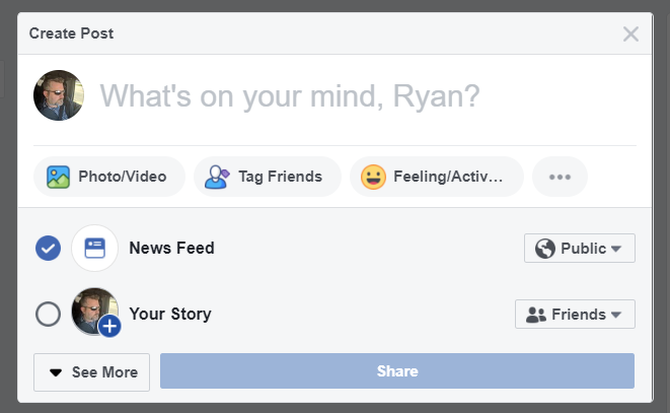
При этом вы увидите множество других значков для обновления настроек сообщений.
Слева вы увидите значок «Лента новостей», чтобы публиковать сообщения прямо на стене, и значок «Ваша история», чтобы добавить сообщение в хронологию вашей истории. Справа вы увидите настройки конфиденциальности, чтобы установить для вашей ленты новостей или вашей истории конфиденциальность или публикацию.
Facebook символы для улучшения сообщений
Если вы нажмете на Узнать большеВы увидите все остальные элементы, которые можете добавить в свое сообщение.
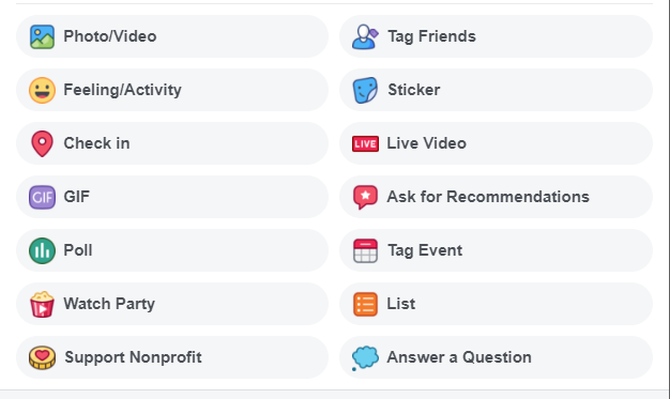
Это большая партия иконок, но они делают именно то, что вы ожидаете от них.
Начиная сверху слева:
- Фото / видео: Добавьте фото или видео в свой пост.
- Чувство / активность: Отметьте в своем сообщении, как вы себя чувствуете или чем занимаетесь.
- Регистрироваться: Отметьте пост в том месте, где вы находитесь.
- GIF: Добавьте забавный GIF к вашему сообщению.
- Опрос: Опрос вашей семьи и друзей на любую тему.
- Watch Party: Смотрите живое или предварительно записанное видео с друзьями.
- Поддержка Некоммерческая Поощряйте друзей внести свой вклад в ваш любимый некоммерческий.
- Отметить друзей: Отметьте (упомяните) своих друзей в своем посте.
- Наклейка: Добавьте одну из множества забавных наклеек Facebook в свой пост.
- Живое видео:Живи на Facebook Как использовать Facebook LiveЕсли вы хотите знать, как пользоваться Facebook Live, но не знаете, с чего начать, это вводное руководство для вас. Подробнее и передавайте то, что вы делаете сейчас, всем своим друзьям.
- Спросите рекомендации: Получить Рекомендации Facebook Скрытые рекомендации Facebook потрясающиеФункция рекомендаций Facebook - отличный способ получить совет от своих друзей. Вот все, что вам нужно знать о создании и ответах на рекомендации. Подробнее от ваших друзей.
- Отметить событие: Если вы участвуете в мероприятии на Facebook, отметьте его в своем сообщении и сообщите всем об этом.
- Список: Вставьте быстрый список чего-либо в свой пост.
- Ответь на вопрос: Ответьте на случайный вопрос, чтобы начать веселую беседу с друзьями.
Кстати, если вы хотите увидеть самую большую коллекцию символов Facebook в любом месте, когда вы редактируете или создаете сообщение, просто нажмите на «эмодзи» в правом нижнем углу поля редактирования.
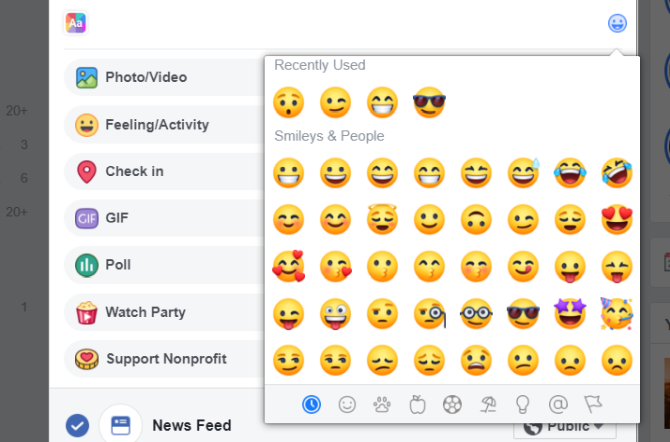
Здесь вы найдете большой список смайликов, доступных для использования. Как вы можете видеть из ряда других значков, вы можете найти страницы и страницы смайликов. Вы найдете все, от животных и электроники до спорта и флагов.
Управление другими постами на Facebook
Последние несколько наиболее распространенных значков отображаются рядом с сообщениями, когда вы нажимаете стрелку вниз в верхнем правом углу окна сообщения.
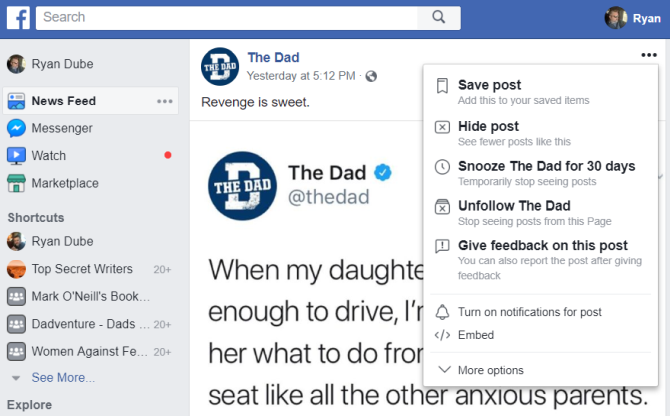
Это окно отображается с различными параметрами в зависимости от того, где находится сообщение и кто его опубликовал. В приведенном выше примере сообщение было опубликовано кем-то другим и отображается на моей временной шкале.
- Закладка (Сохранить сообщение): Сохраняет сообщение в ваш список сохраненных элементов.
- Коробка с крестиком (Скрыть сообщение): Сообщает алгоритм Facebook, что вам не нравится этот пост или другие посты, как он.
- Значок часов (Повтор): Позволяет замолчать любое сообщение от человека, группы или страницы в течение ограниченного времени.
- Комментарий с восклицательным знаком (Оставить отзыв на этот пост): Сообщить о сообщении в Facebook по любой причине.
Некоторые другие вещи, которые вы можете сделать с отдельными сообщениями, это включить уведомления для комментариев (значок колокольчика) или встроить сообщение, используя код для встраивания (значок конечного тега HTML).
Управление своими собственными постами в Facebook
Если вы нажмете стрелку вниз в правом верхнем углу одного из ваших собственных сообщений, у вас будет гораздо больше вариантов.
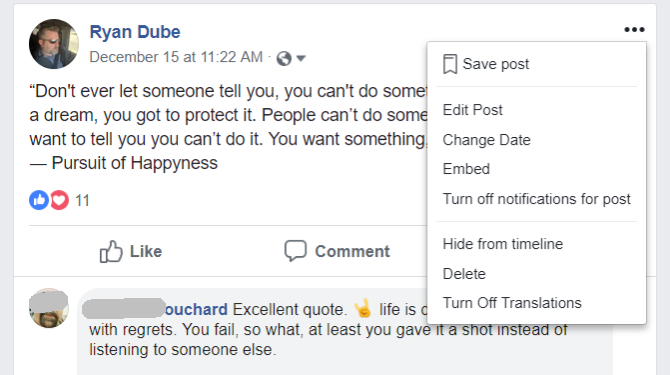
Эти параметры позволяют каким-либо образом изменить сообщение, сохранить его, включить уведомления или даже полностью удалить его.
Прямо над сообщением, рядом с вашим именем, вы увидите значок с изображением двух человек или глобуса. Нажмите на стрелку, и вы увидите другое окно, подобное приведенному ниже.
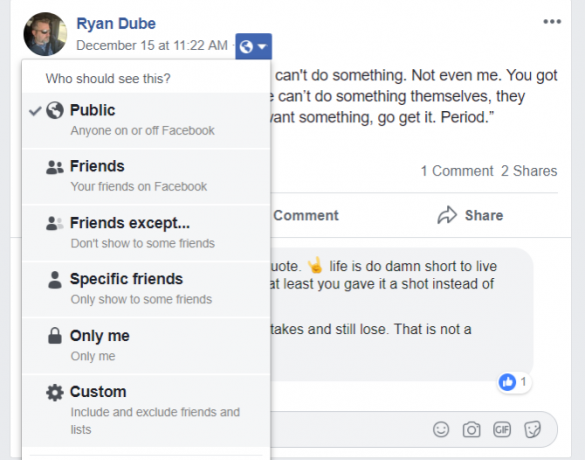
Это важный раскрывающийся список, поскольку он позволяет вам установить уровень конфиденциальности ваших сообщений. Для получения дополнительной помощи по защите вашей социальной сети, проверьте наш гид по конфиденциальности Facebook Полное руководство по конфиденциальности FacebookКонфиденциальность на Facebook - сложный зверь. Многие важные настройки скрыты из виду. Вот полный обзор всех настроек конфиденциальности Facebook, о которых вам нужно знать. Подробнее .
Это то, на что мало кто обращает внимание, но это может означать разницу между вещами, которые видят только семья и друзья, или весь интернет.
Что означают эти значки?
- Глобус (общедоступный): Сделайте свое сообщение видимым для всех в Интернете (используйте с осторожностью!)
- Два человека (кроме друзей): Заблокируйте конкретных друзей от просмотра вашего поста.
- Один человек (конкретные друзья): Показывайте свой пост в ленте только для определенных друзей.
- Lock (только я): Только вы можете увидеть пост. Полезно для публикации важных заметок для себя.
- Снаряжение (Custom): Добавить или удалить друзей или списки друзей, которые могут видеть сообщение.
Как видите, очень легко настроить конфиденциальность каждого поста на Facebook.
Другие символы Facebook
Следующая партия символов Facebook будет хорошо известна обычным пользователям Facebook, но не столь узнаваема для новых пользователей.
Если щелкнуть вкладку «Главная», под своим именем вы увидите четыре значка на левой навигационной панели.

Это основные области навигации Facebook.
- Новостная лента: Это часто обновляемая лента сообщений ваших друзей, которую вы просматриваете каждый день.
- Messenger: Перенаправляет вас в зону чата Facebook, где вы можете общаться с друзьями.
- Смотреть: Перейдите на страницу потокового видео в Facebook.
- Рынок: Посетите местный рынок Facebook, чтобы покупать и продавать товары.
Если вы прокрутите дальше вниз Домашнюю страницу, вы увидите Проводить исследования область в левой панели навигации. Здесь много необычных иконок.
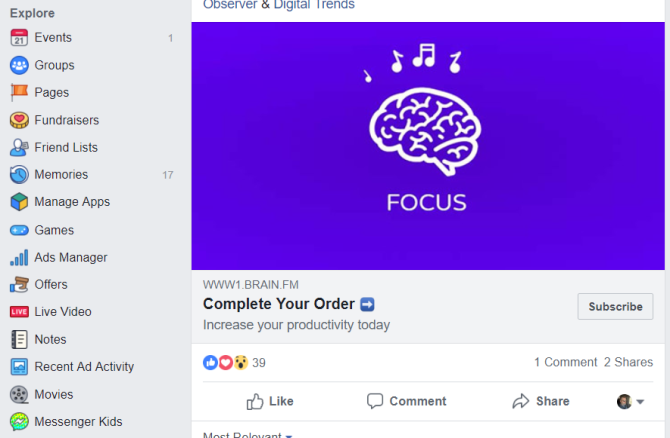
Это те области Facebook, которые не часто посещаются большинством пользователей Facebook. На самом деле, многие люди даже не знают о них.
В этой панели навигации вы найдете следующие символы Facebook:
- Мероприятия:Создать события Facebook Как создавать события на FacebookFacebook позволяет легко рассылать громкие сообщения, чтобы люди знали, что они приглашены на ваши мероприятия. Подробнее или изучить запланированные в вашем районе.
- Группы: Публичные или частные группы других пользователей Facebook, которые разделяют ваши интересы.
- Страницы: Страницы Facebook, посвященные бизнесу или публичному человеку.
- Фандрайзеры: Создайте или рекламируйте сбор средств для ваших друзей.
- Списки друзей: Создавайте списки, чтобы организовать группы друзей, с которыми можно делиться сообщениями.
- Воспоминания: Просматривайте и публикуйте обновления Facebook много лет назад.
- Управление приложениями: Здесь разработчики могут создавать и управлять приложениями, которые интегрируются с Facebook.
- Игры: Играйте в игры на Facebook с друзьями.
- Менеджер объявлений: Покупайте или управляйте своими объявлениями на Facebook.
- Предложения: Найдите специальные скидки и акции.
- Живое видео: Ознакомьтесь с последними видео в Facebook, опубликованными пользователями Facebook. Видеть наш гид по просмотру Facebook Live Как смотреть Facebook Live на рабочем столе и на мобильном устройствеВ этой статье мы расскажем, как смотреть видео из Facebook Live на настольном и мобильном устройствах. Подробнее за помощью.
- Заметки: Напишите полнометражные сообщения (например, сообщения в блоге) и посмотрите, что написали друзья.
- Недавняя рекламная активность: Просмотреть все объявления, на которые вы нажали или просмотрели недавно.
- Кино: Смотрите расписание для фильмов рядом с вами, и купить билеты без сборов.
- Messenger Kids: Специальная зона обмена сообщениями для детей со встроенным родительским контролем.
Если вы прокрутите вниз, вы увидите еще больше символов Facebook.
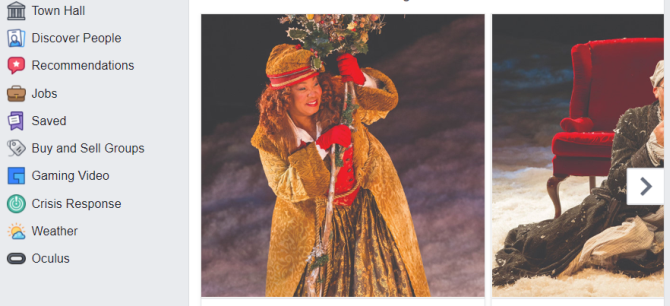
В этой области вы можете исследовать любую из следующих областей Facebook:
- Ратуша: Найдите и следуйте за своими избранными должностными лицами.
- Откройте для себя людей: Исследуйте профили людей, которых вы можете знать.
- Работа: Найти местные предприятия, которые нанимают и подать заявку на работу.
- Добавлено: Просматривайте сохраненные посты и организуйте их в коллекции.
- Группы покупки и продажи: Все ваши местные группы покупки и продажи организованы в одном месте.
- Игровое видео: Просматривайте и смотрите геймеров, которые транслируют их геймплей.
- Кризисный ответ: Получайте обновления об активном кризисе и проверяйте, в порядке ли ваши друзья.
- Погода: Проверьте свой местный прогноз погоды.
- Oculus: Читайте последние новости виртуальной реальности.
Разве ты не понимаешь, что ты так много можешь сделать на Facebook?
Как только вы начнете узнавать все о том, что означают различные символы Facebook, становится ясно, что Facebook полезен гораздо больше, чем просто прокрутка потока новостей и публикация обновлений статуса.
Еще один отличный способ изучить все, что доступно в Facebook, - это просто начать поиск. Есть много разных способов сделать это. Отличное место для начала - наше простое руководство, заполненное Советы по поиску в Facebook 7 советов по поиску в Facebook, чтобы найти то, что вы ищетеВ Facebook много информации, но найти то, что вам нужно знать, может быть сложно. Вот лучшие советы по поиску в Facebook, которые вам нужно использовать. Подробнее .
Изображение предоставлено: rvlsoft / Shutterstock
Райан имеет степень бакалавра в области электротехники. Он 13 лет проработал в области автоматизации, 5 лет - в сфере информационных технологий, а сейчас - инженер приложений Бывший управляющий редактор MakeUseOf, он выступал на национальных конференциях по визуализации данных и был представлен на национальном телевидении и радио.